- Tác giả Lauren Nevill [email protected].
- Public 2023-12-16 18:57.
- Sửa đổi lần cuối 2025-01-23 15:28.
Trong một thời gian nhất định, rất nhiều thư tích lũy trong tài khoản thư của người dùng, tài khoản này phải được xóa. Tất nhiên, việc xóa từng tin nhắn đến sẽ khiến người dùng mất nhiều thời gian. Trong tình huống như vậy, nó là cần thiết để xóa hàng loạt.
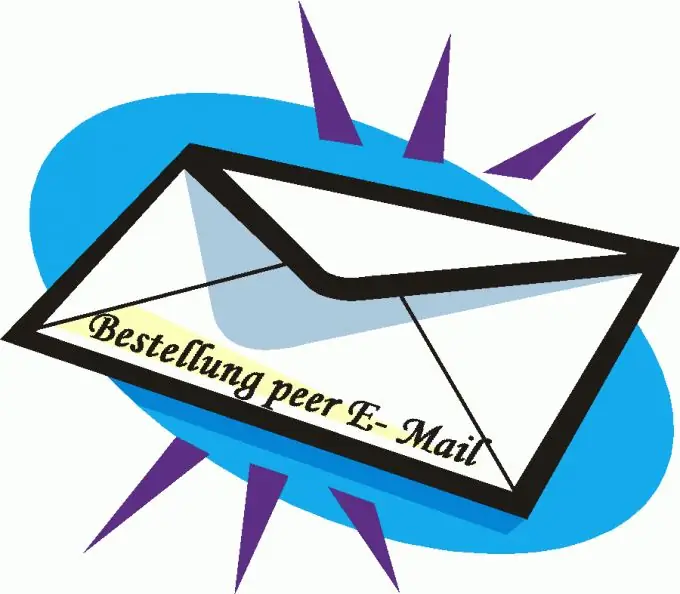
Cần thiết
Máy tính, truy cập internet
Hướng dẫn
Bước 1
Nếu có nhiều thư trong hộp thư của bạn, bạn có thể thực hiện dọn dẹp bằng cách xóa những thư không cần thiết. Đặc biệt đối với điều này, trong giao diện của mỗi công cụ tìm kiếm, khả năng xóa nhiều ký tự cùng một lúc được thực hiện. Điều thú vị là người dùng không cần phải mở mọi email. Tất cả các hành động cần thiết được thực hiện trực tiếp trong tài khoản cá nhân của bạn.
Bước 2
Để xóa nhiều thư không cần thiết khỏi hộp thư, người dùng cần thực hiện một số thao tác. Bước đầu tiên sẽ là cấp quyền cho người dùng trong hệ thống e-mail. Để thực hiện việc này, bạn cần mở trang chính của bưu phẩm, sau đó nhập tên người dùng và mật khẩu của bạn vào biểu mẫu ủy quyền do tài nguyên cung cấp. Sau khi bạn điền vào các trường này, hãy nhấp vào nút "Đăng nhập". Vì vậy, bạn sẽ tìm thấy chính mình trong tài khoản cá nhân của bạn trong hộp thư của bạn.
Bước 3
Sau khi ủy quyền thành công trong công cụ tìm kiếm, bạn cần thực hiện như sau. Chuyển đến để xem tin nhắn đến. Để thực hiện việc này, hãy tìm liên kết tương ứng trên trang, sau đó nhấp vào liên kết đó. Bạn sẽ được chuyển hướng đến một trang sẽ hiển thị tất cả các email đến. Nếu bạn chú ý đến thiết kế, bên cạnh chủ đề của mỗi thư đến, bạn có thể thấy các ô trống.
Bước 4
Bằng cách nhấp vào các ô này, bạn sẽ đánh dấu các chữ cái nhất định. Nếu bạn cần đánh dấu tất cả các thư đến trên trang cùng một lúc, ở trên cùng, bạn sẽ thấy một hộp riêng biệt. Chọn hộp - tất cả các thư đến mà bạn thấy trên trang sẽ được tự động đánh dấu.
Bước 5
Đặt lệnh "Xóa" trong các hành động có tin nhắn đến, sau đó xác nhận việc xóa bằng lệnh thích hợp. Bạn có thể xóa từ hai mươi đến năm mươi chữ cái cùng một lúc. Có lẽ, để xóa hoàn toàn tất cả thư, bạn sẽ phải lặp lại tất cả các bước trên nhiều hơn một lần.






